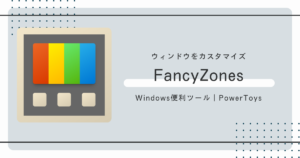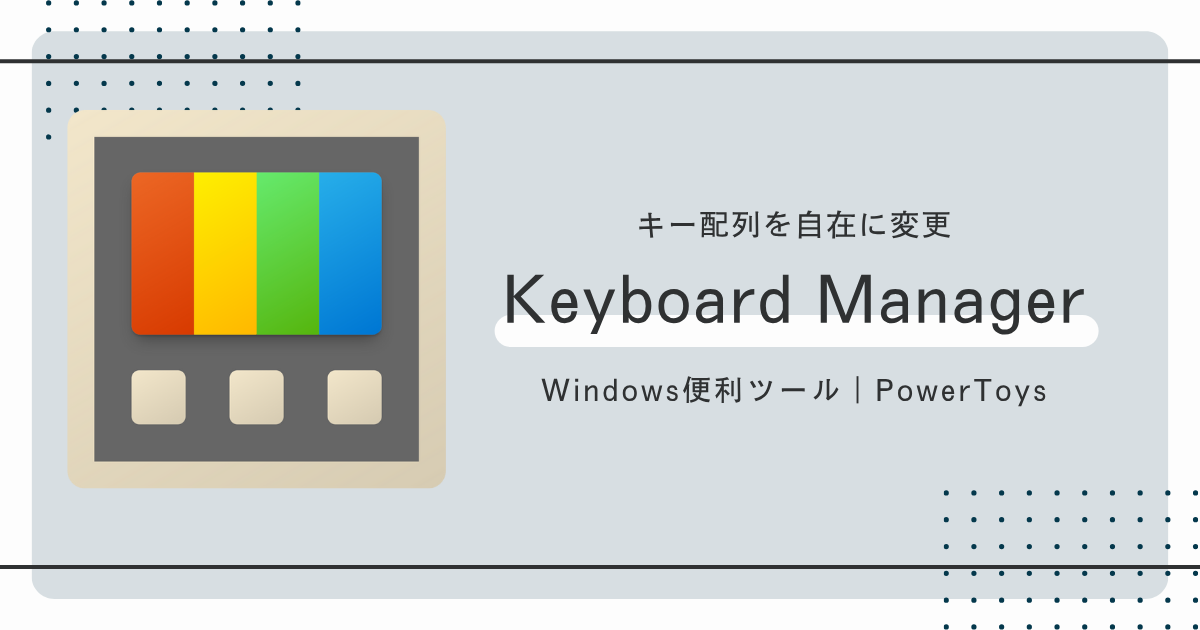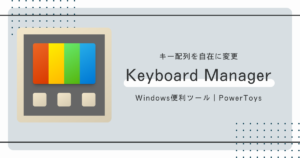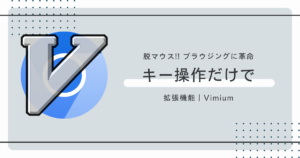パソコンのキーボードの配列に不満を抱くのは僕だけではないだろう
大文字英語を連続で入力するためのCapsLockキー、
スペースキーの両脇に配置されている文字変換キーの変換・無変換キーなど、
押しやすい位置に入力頻度の少ないキーが配置されているのはどうにも納得がいかない
そこで本稿では、使わないキーに別のキーを割り当てる方法について紹介する
押しやすい位置にあるキーはよく使うキーを割り当てておくほうが作業効率が向上することは明らかなのだから
キー配列の変更
他にも色々方法はあるとは思うが、PowerToysというソフトを使用する
プログラミング等の複雑な技術は不要で比較的簡単
以下の手順で変更していく
Microsoft PowerToysを開いて
「Keyboard Manager」を選択(「入出力」の項目にある)
「Keyboard Managerを有効化する」をオンにする
キーの再マップ >「キーの再マップの追加」を押してから
左側「選択」>変更したいキーを入力 >「OK」
右側「選択」>割り当てたいキーを入力 >「OK」
右上の「OK」を押すと設定が保存され キーマッピングが適応される
作成したキーマップを削除する場合には「」> 右上「OK」
人によって使いやすい配列は違ってくるとは思うが、一応現状の設定を紹介しておく
変更キーは4つで
無変換(IME Non-Convert)→ Enter
変換(IME Convert)→ Backspace
Caps Lock(VK 240)→ 半角/全角(VK 244)
カタカナひらがな(VK 242)→ Escape(Esc)
よく使うのにホームポジションから遠い位置にあるキーを近くに持ってくることができる
注意点
ソフト常駐型のキーマッピング方法となるため、Powertoysソフトが起動していないと変更は反映されない
自動的に起動するようにしても若干のタイムラグがあるため、パソコン起動直後は一瞬だけキー配列がデフォルト状態になる
複数のデバイスで作業する場合は、各デバイスにPowerToysをインストールし、同じ設定を適用する必要がある
設定は自動的に同期されないため、手動で同じ設定を構築する
キーマッピング変更ありの入力に慣れてしまうと変更なしでのタイピング効率が落ちてしまう欠点を抱えているのでご利用は計画的に
ショートカットも変更できるはずなのだが、何故か上手くいかない
最後に
押しやすいのに不要なキーを頻繁に使うキーに変更することで、タイピングを効率化し、疲労も軽減できる
自分の作業スタイルに合わせて少しずつ最適化していくことで、日々のPC作業がより快適になるだろう
究極形に行き着いた人はもっとこだわったことをしているかもしれないが、ちょっと便利に使うくらいであればPowerToysで満足できるはず
PowerToysは便利機能の詰め合わせパックのようなアプリのため他にもできることがある